
Windows 8 introduceert twee nieuwe manieren om uzelf te authenticeren, behalve door alleen een wachtwoord te gebruiken. Nu kunt u een beeldwachtwoord gebruiken, dat gebaren gebruikt, en ook een pincode. Hier is hoe ze allebei werken.
Een afbeeldingswachtwoord instellen
Het aanmaken van een afbeeldingswachtwoord gebeurt via het nieuwe Metro-configuratiescherm, dus om te beginnen, start u het vanaf het nieuwe startscherm.

Selecteer gebruikers in het linkerdeelvenster en de optie om een afbeeldingswachtwoord te maken verschijnt aan de rechterkant.
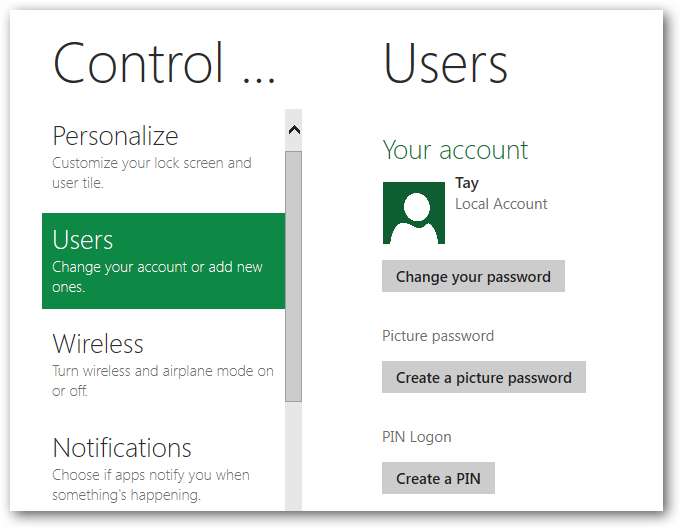
Then you will be prompted for your current password.
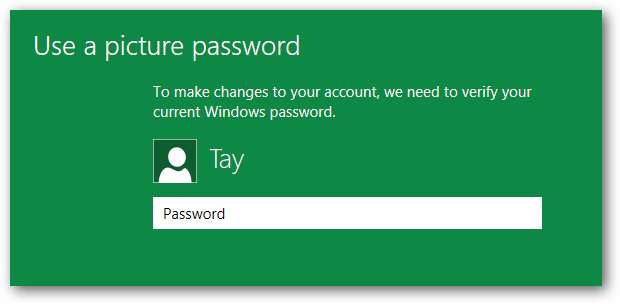
You now have to select a picture that will be used to pick out the secret gestures on, so click the Choose picture button.
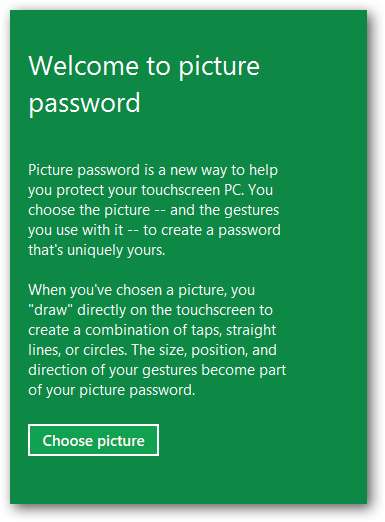
This will bring up the new Metro file picker, which will display all your pictures that you have in the Pictures library as tiles, where you can simply click on a picture and click the Open button.
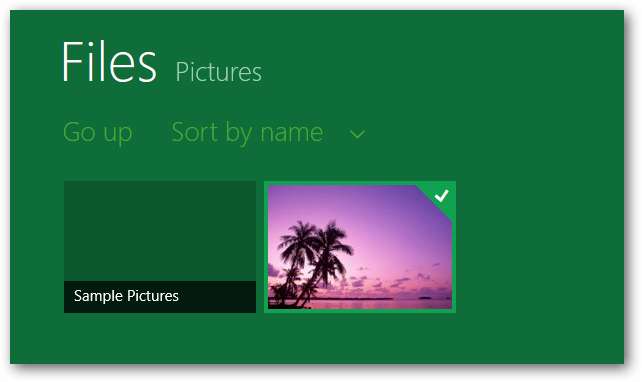
U krijgt een bevestiging waarin u "Gebruik deze afbeelding" wilt selecteren.
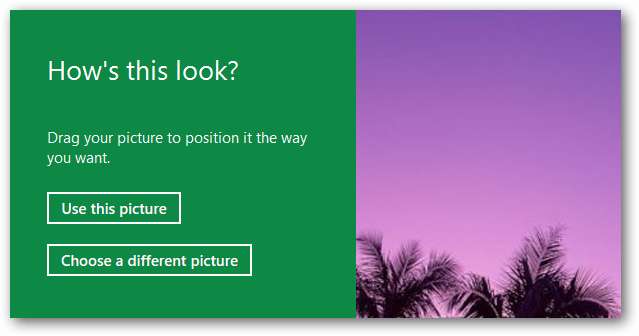
Nu wordt u gevraagd uw gebaren in te stellen. Dit kunnen klikken, rechte lijnen of cirkels zijn. Als u de muis gebruikt, zijn klikken waarschijnlijk het beste idee.
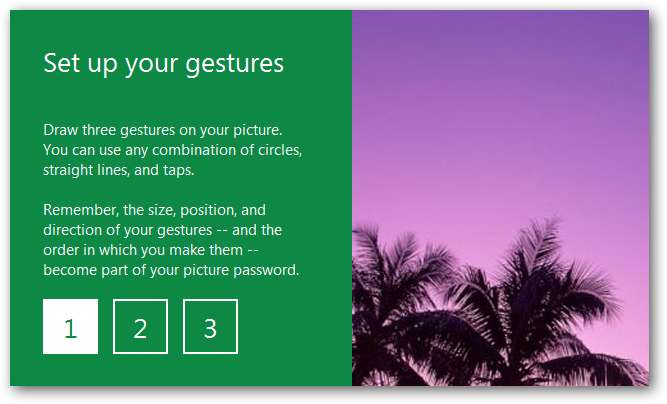
U kunt bijvoorbeeld 3 klikken kiezen op verschillende delen van de boom in de afbeelding.
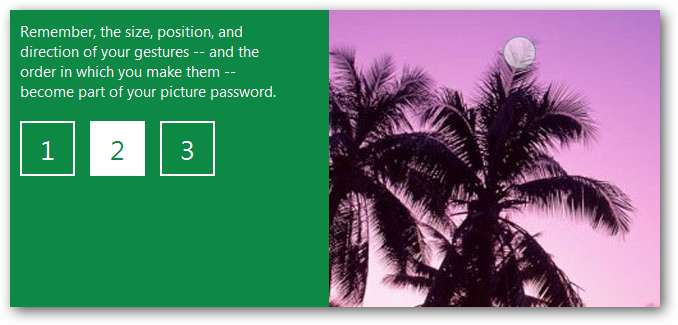
Je kunt het zelfs door elkaar halen en een cirkel toevoegen, onthoud bij het gebruik van cirkels dat je ook de grootte van de cirkel moet onthouden.
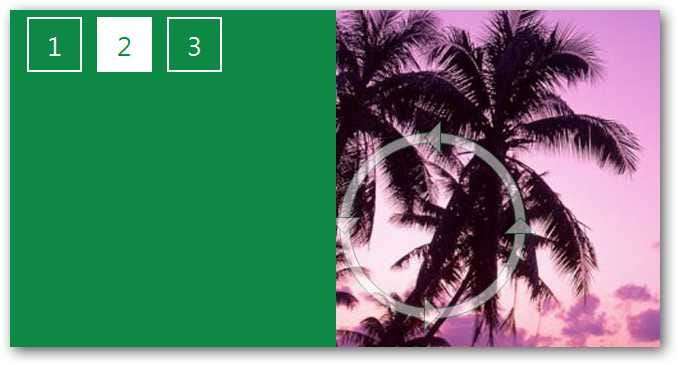
Ten slotte kunt u een rechte lijn toevoegen, maar onthoud dat de lengte van de lijn van belang is wanneer u uw wachtwoord moet invoeren, niet alleen de locatie.
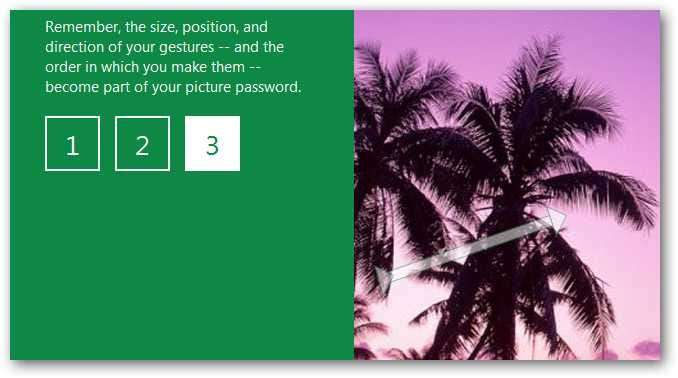
Als u zich nu moet aanmelden, krijgt u een scherm te zien dat er ongeveer zo uitziet.
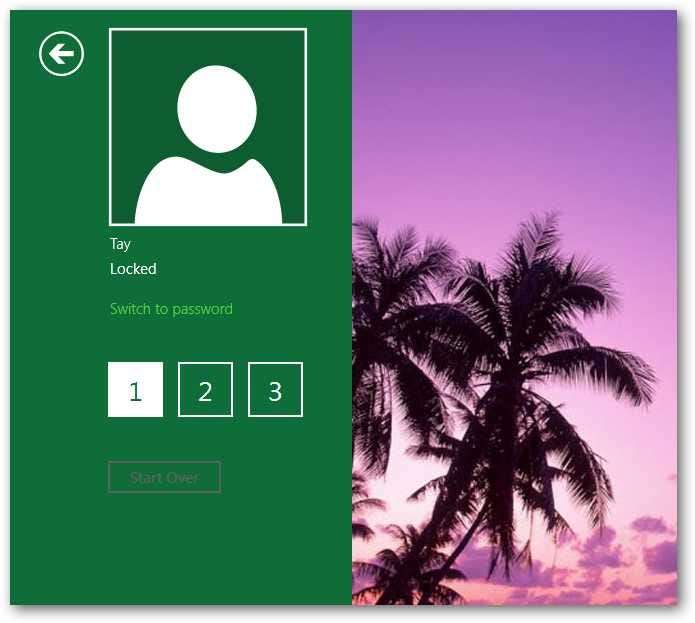
U moet nu uw gebaren invoeren, een leuke functie als u het wachtwoord echt niet wilt onthouden en u zich niet al te veel zorgen maakt over de beveiliging!
Let op: de gebaren zijn natuurlijk echt bedoeld voor een touchscreen.
Een pincode instellen
Een pincode (persoonlijk identificatienummer) is bijna hetzelfde als een wachtwoord, behalve dat u alleen cijfers kunt gebruiken, en het moet 4 cijfers lang zijn - wat niet zo veilig lijkt, maar er is een kans dat ze in toekomstige versies langere pincodes toestaan van Windows 8.
Om een pincode in te stellen, gaat u naar het Metro-configuratiescherm, klikt u op Gebruikers en vervolgens op Een pincode maken.
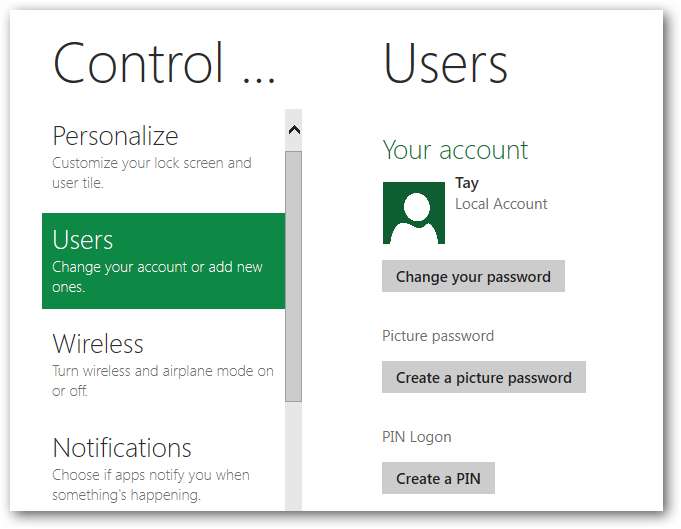
Nu heb je je wachtwoord ingevoerd.
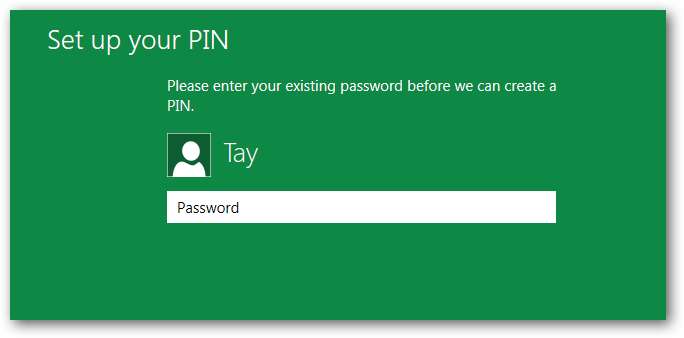
Nu wordt u gevraagd welke pincode u wilt gebruiken, onthoud 4 cijfers.
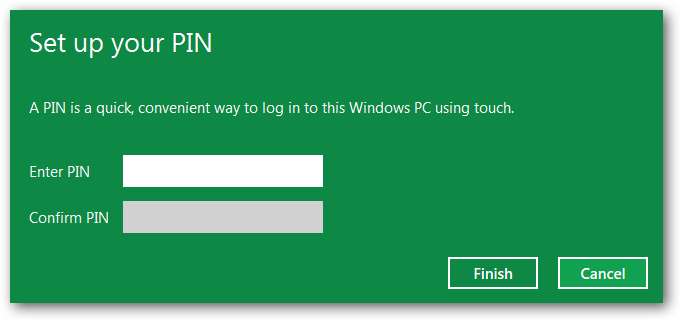
Als u zich nu aanmeldt, hoeft u alleen maar het 4-cijferige nummer in te voeren.
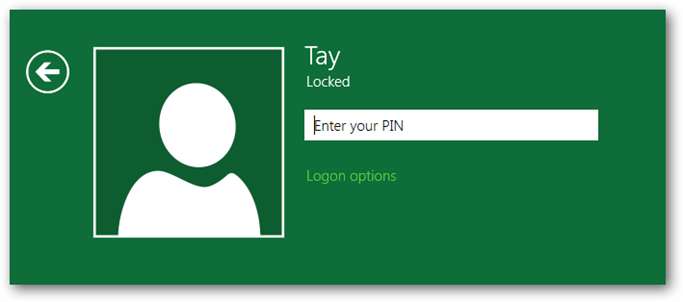
Houd er rekening mee dat u desgewenst een wachtwoord kunt blijven gebruiken.







